Cum să creați un anunț Facebook cu Business Manager: Social Media Examiner
Reclame Pe Facebook Manager De Afaceri Facebook Facebook / / September 26, 2020
 Doriți să utilizați Facebook pentru publicitate?
Doriți să utilizați Facebook pentru publicitate?
Vă întrebați cum să creați primul dvs. anunț Facebook utilizând Business Manager?
În acest articol, veți aflați cum să creați un anunț postat pe pagina Facebook utilizând Facebook Business Manager.
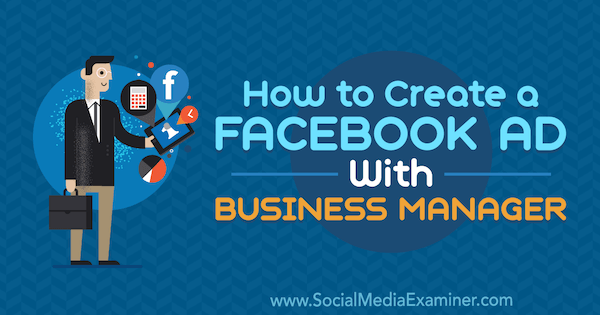
# 1: Configurați Facebook Business Manager
Dacă nu aveți deja un profil personal de Facebook, crearea acelui profil este primul tău pas. Apoi, trebuie să creați un separat pagina de Facebook pentru afacerea ta. După ce creați o pagină Facebook pentru afacerea dvs., puteți crea un cont Business Manager care vă permite să difuzați anunțuri pentru pagina dvs.
A incepe, du-te la Pagina principală Business Manager și faceți clic pe Creați un cont în dreapta sus. Va trebui să vă conectați utilizând adresa de e-mail și parola pe care le-ați folosit pentru a vă configura profilul personal de Facebook.
Următor →, introduceți numele companiei și adresa de e-mail pentru a vă configura contul Business Manager. Cand esti gata, faceți clic pe Finalizare.
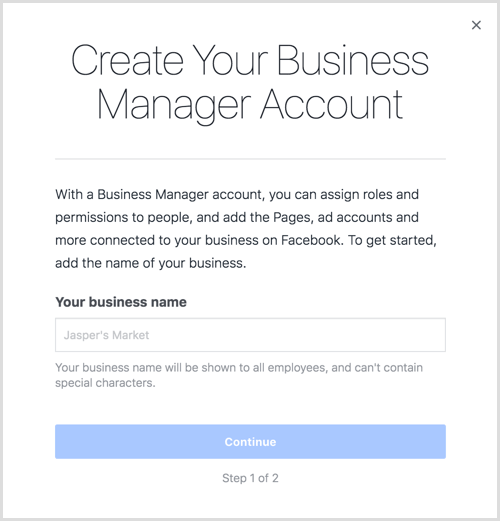
Acum sunteți gata să adăugați pagina dvs. de Facebook la noul dvs. cont. Pe pagina principală Business Manager, faceți clic pe Adăugare pagină.
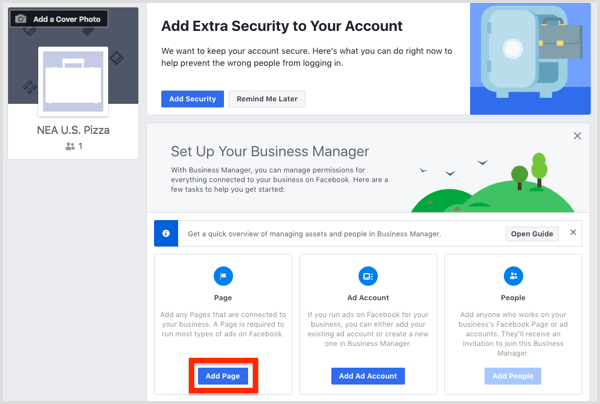
În fereastra următoare, faceți clic pe Adăugare pagină sub Adăugați o pagină proprie. Atunci selectați pagina dvs. de Facebook și faceți clic pe Adăugare pagină. Pagina dvs. este acum adăugată la Business Manager.
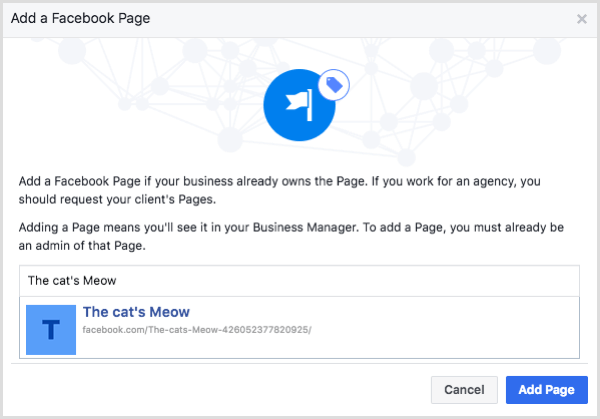
Apoi, trebuie să adăugați contul dvs. publicitar Facebook. În ecranul de pornire Business Manager, faceți clic pe butonul Adăugați un cont publicitar.
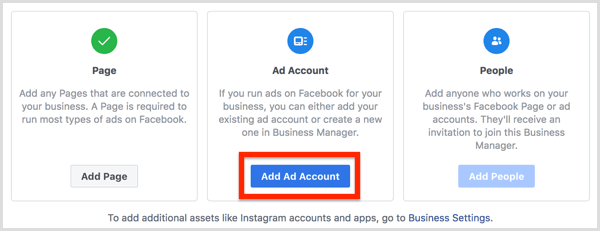
De aici, poți adăugați un cont publicitar existent sau creați un cont publicitar nou.
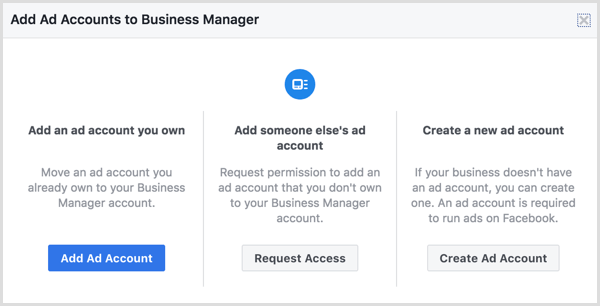
Dacă creați un cont publicitar nou, utilizați numele companiei dvs. când vi se solicită să vă denumiți noul cont. Acest nume nu apare public, dar vă ajută pe dvs. și pe toți angajații pe care îi adăugați în cont pentru a identifica la ce servește.
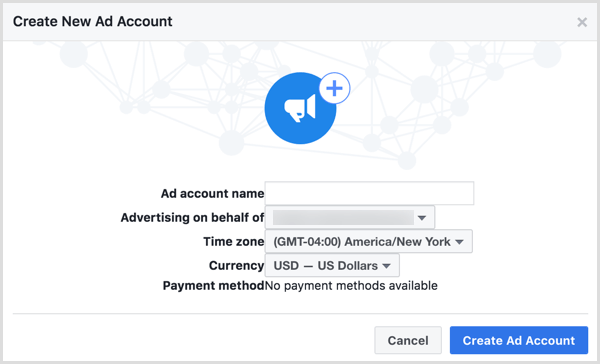
Cand esti gata, faceți clic pe Creați un cont publicitar și aveți fundamentul pentru a începe să faceți publicitate prin Business Manager.
Gestionați accesul angajaților la contul dvs. Facebook Ads
Opțiunea Business Settings din Facebook Business Manager este instrumentul dvs. de bază pentru gestionare sarcini administrative legate de anunțurile Facebook, cum ar fi schimbarea informațiilor de facturare și gestionarea accesul angajaților. Deoarece tocmai v-ați configurat contul Business Manager, această secțiune se concentrează pe oferirea unui angajat de acces la pagina Facebook a companiei dvs. și la contul de anunțuri.
A începe, deschide Business Manager, faceți clic pe pictograma meniu din stânga sus pentru a deschide meniul prezentat mai jos și selectați Setări de afaceri pe dreapta.
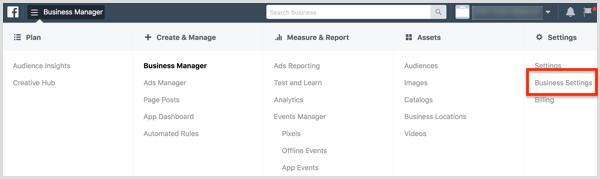
Pe pagina Setări comerciale, asigurați-vă că este selectat People sub rubrica Utilizatori din stânga. În dreapta, vedeți toți utilizatorii pe care i-ați adăugat. Dacă acesta este un cont nou, veți fi singurul utilizator. Pentru a adăuga pe altcineva, faceți clic pe butonul Adăugați în colțul din dreapta sus al coloanei Oameni.
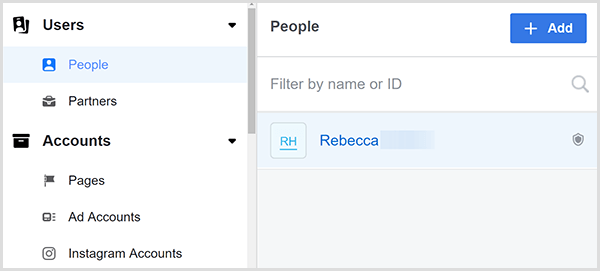
Apare caseta de dialog Invită persoane, care te orientează prin setările pe care le poți alege pe măsură ce adaugi pe cineva în contul tău.
Primul, introduceți adresa de e-mail a persoanei vrei să adaugi. Atunci selectați dacă doriți să acordați acces angajaților sau acces administrator. De obicei, doriți să furnizați accesul angajaților, care vă permite să limitați paginile la care persoana are acces și acțiunile pe care le poate întreprinde.
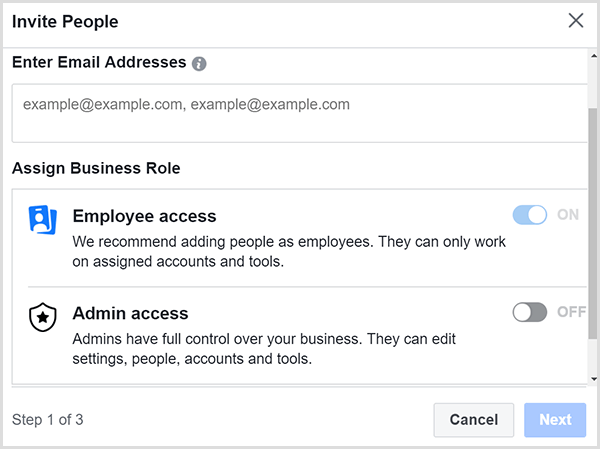
Faceți clic pe Următorulși vedeți un ecran care vă permite să oferiți angajaților dvs. acces la orice pagină conectată la contul dvs. Business Manager.
Cand tu acordați unui angajat acces la pagină, pot crea postări care sunt partajate cu adepții paginii dvs. și cu oricine vă vizitează pagina. daca tu oferiți angajatului acces la contul publicitar, pot crea și monitoriza reclame prin intermediul backend-ului paginii dvs. de Facebook.
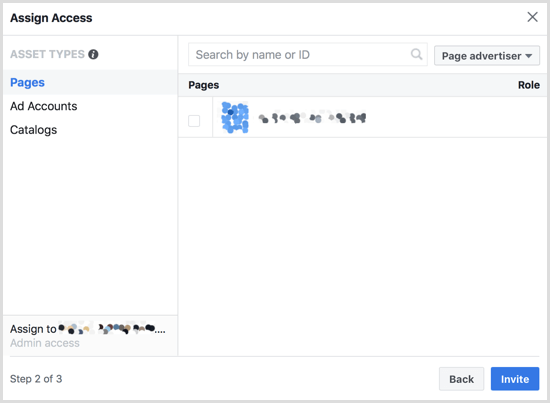
Când ați terminat de atribuit accesul, faceți clic pe butonul Invitațiși veți vedea o confirmare că invitația dvs. a fost trimisă la adresa de e-mail a angajatului dvs.
# 2: Instalați Facebook Pixel
Pentru a configura elementele de bază pentru publicitatea pe Facebook, trebuie să faceți și acest lucru instalați pixelul Facebook pe site-ul dvs. web. Deși utilizarea pixelului Facebook este opțională, oferă avantaje cheie pentru agenții de publicitate.
Pixelul este un cod de urmărire care permite Facebook identificați persoanele care v-au vizitat site-ul web, creați segmente de public personalizate dintre acei vizitatori, și apoi afișați reclame acelor segmente de public personalizate. (Aceste anunțuri sunt un tip de retargeting.) Pixelul vă poate ajuta, de asemenea, să identificați potențialii clienți pe baza asemănării lor cu persoanele care vă vizitează site-ul web (numit și public asemănător).
Pentru a începe procesul de adăugare a pixelului Facebook pe site-ul dvs. web, deschide Business Manager, faceți clic pe pictograma meniu din stânga sus, și selectați opțiunea Pixeli din coloana Măsurați și raportați.
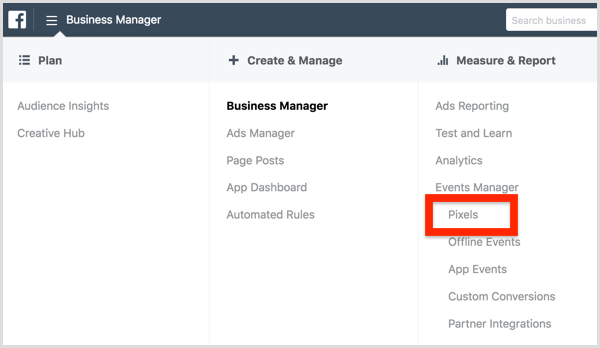
Pe ecranul care apare, faceți clic pe butonul Creați un pixel. Înainte de a crea pixelul, asigurați-vă că citiți și înțelegeți termenii pentru utilizarea pixelului Facebook. Atunci verificați numele pixelului și faceți clic pe Creați cand esti gata.
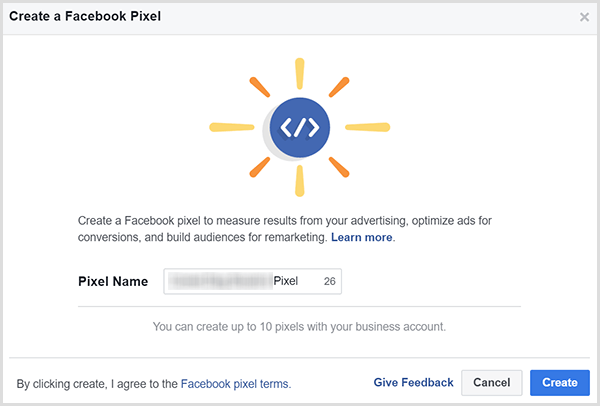
Facebook durează un moment pentru a crea pixelul dvs. și apoi afișează o casetă de dialog Instalați codul dvs. pixel. Selectați metoda pe care intenționați să o utilizați pentru instalarea pixelului dvs. din cele trei opțiuni: cu un manager de etichete, manual sau prin e-mail codul către un dezvoltator.
Pentru acest exemplu, selectați opțiunea Instalați manual codul dvs.. După ce faceți clic pe acea opțiune, derulați în jos pentru a vedea codul pixelilor pentru a copia și lipi în eticheta principală a site-ului dvs. web. Pentru a copia codul, puteți faceți clic pe opțiunea Copiați codul în clipboard.
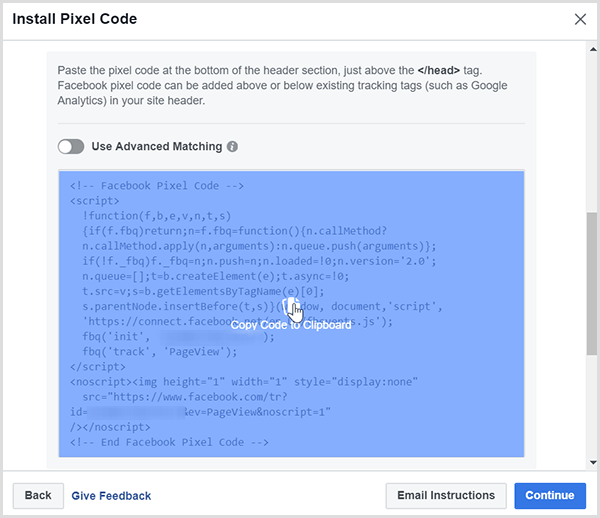
Pașii pentru adăugarea codului de pixeli Facebook pe site-ul dvs. depind de modul în care v-ați configurat site-ul. Pentru a ilustra, modul în care instalați pixelul pe un Site bazat pe WordPress diferă de trepte pentru a Site web bazat pe Wix.
După ce instalați pixelul pe site-ul dvs., derulați în jos până la partea de jos a casetei de dialog Instalare cod pixel pentru a testa dacă trage corect. Tu pur și simplu introduceți adresa site-ului dvs. web și faceți clic pe butonul Trimiteți traficul de testare. Dacă starea Fără activitate încă a funcției de testare nu arată o modificare, aveți o problemă pe care trebuie să o depanați și să o remediați înainte de a putea utiliza pixelul pentru anunțurile dvs.
Când pixelul dvs. Facebook funcționează, faceți clic pe butonul Continuare.
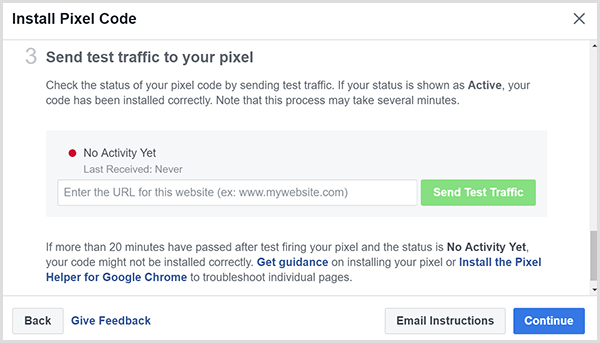
Obțineți instruire în marketing YouTube - online!

Doriți să vă îmbunătățiți implicarea și vânzările cu YouTube? Apoi, alăturați-vă celei mai mari și mai bune adunări de experți în marketing YouTube, pe măsură ce împărtășesc strategiile lor dovedite. Veți primi instrucțiuni live pas cu pas axate pe Strategia YouTube, crearea de videoclipuri și anunțurile YouTube. Deveniți eroul de marketing YouTube pentru compania și clienții dvs. pe măsură ce implementați strategii care obțin rezultate dovedite. Acesta este un eveniment de instruire online live de la prietenii dvs. de la Social Media Examiner.
CLICK AICI PENTRU DETALII - VÂNZAREA ÎNCHEIE 22 SEPTEMBRIE!Pe ecranul următor, puteți configurați urmărirea evenimentelor pentru fiecare pagină web pe care o vizitează clientul. Gândiți-vă la un eveniment ca la o acțiune pe care o pot face clienții pe site-ul dvs. web. Spuneți că un client face o achiziție și apoi vede o pagină de mulțumire. Dacă configurați un pixel de eveniment Achiziție pe pagina de mulțumire, puteți distinge persoanele care au comandat ceva de vizitatorii ocazionali.
Configurarea evenimentelor, cum ar fi evenimentul de cumpărare, este importantă, deoarece puteți afișa apoi anunțuri direcționate persoanelor care v-au cumpărat bunuri sau servicii și puteți utiliza segmente de public similare pentru a viza clienții potențiali care se potrivesc profilului curentului dvs. Clienți.
Opțiunile de eveniment pe care le vedeți în caseta de dialog Instalare cod pixel includ Achiziționare, Generare client potențial, Înregistrare completă, Adăugare la coș și Vizualizare conținut La consultați codul pe care îl copiați și îl adăugați la o pagină web pentru a urmări acel eveniment, faceți clic pe comutatorul de lângă numele evenimentului.
De exemplu, aici vedeți detaliile care apar pentru evenimentul Achiziție.
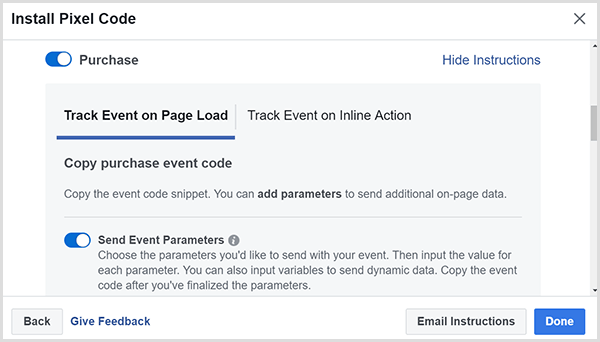
Bacsis: Dacă utilizați browserul web Chrome, puteți utiliza Facebook Pixel Helper extensie pentru a vedea dacă pixelul dvs. funcționează și pentru a vedea cum este implementat pixelul pe alte site-uri web. Cu această extensie, puteți identifica atât pixelii generali, cât și pixelii evenimentelor pe fiecare site web.
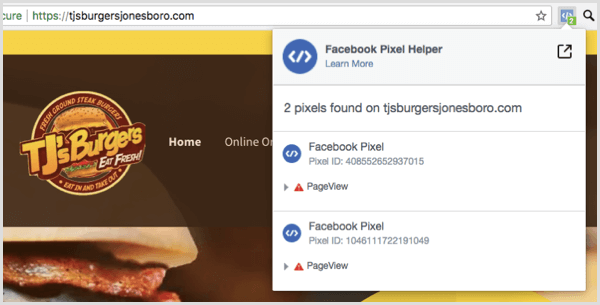
Dacă pixelul dvs. este instalat corect, începeți să vedeți o astfel de activitate în acest exemplu pentru TJ’s Burgers.
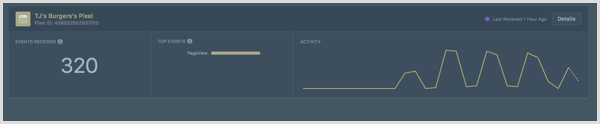
# 3: Creați segmente de public pentru a viza utilizatorii
Cu Public instrument, puteți crea și salva segmente de public care sunt cele mai relevante pentru marca dvs.
Pentru a accesa acest instrument, deschide Business Manager, faceți clic pe pictograma meniu în stânga sus și selectați opțiunea Segmente de public din coloana Active.
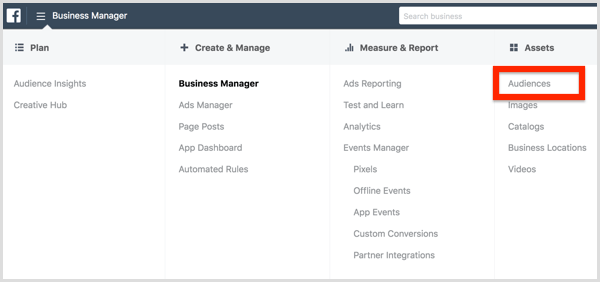
Când deschideți pentru prima dată instrumentul „Segmente de public”, acesta vă întreabă ce tip de public doriți să creați: public personalizat, public asemănător sau public salvat.
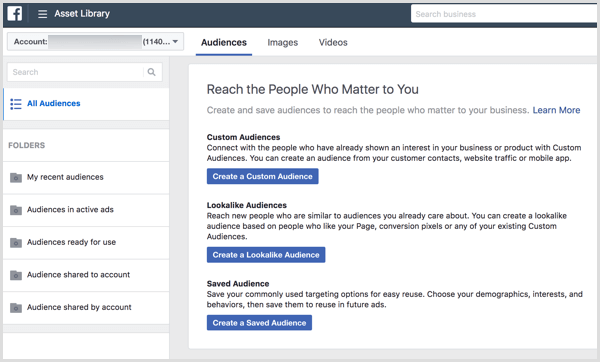
A public personalizat se bazează pe faptul că clienții acționează cu marca dvs., cum ar fi interacțiunea cu pagina dvs. de Facebook. A public asemănător folosește inteligența artificială pentru a crea audiențe care seamănă foarte mult cu oamenii pe care ai fost deja capabili să-i identifici. Cu alte cuvinte, un public asemănător găsește persoane care seamănă cu publicurile pe care le-ați creat.
A public salvat este un public de persoane care împărtășesc anumite comportamente, interese sau date demografice. Dacă sunteți o afacere locală, începând cu publicitatea pe Facebook, un public salvat poate fi o modalitate bună de a începe să afișați anunțuri direcționate.
Pentru a crea un public salvat, faceți clic pe butonul Creați un public salvat și dați publicului un nume care vă ajută să identificați pe cine vizează. De acolo, poți selectați atributele pe care doriți să le includeți în publicul salvat.
Pentru a ilustra, dacă sunteți o companie locală, asigurați-vă că limitează-ți publicul la persoanele din zona ta. Pe baza cunoștințelor dvs. despre cât de departe călătoresc oamenii pentru a cumpăra de la unitatea dvs., puteți chiar să limitați acest lucru la o anumită rază, cum ar fi 10 mile.
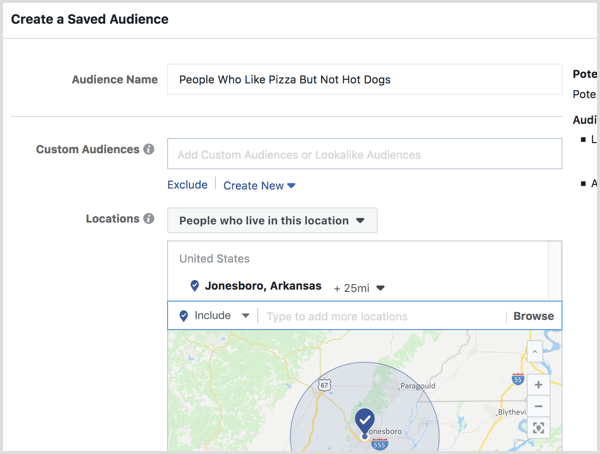
În plus față de locație, puteți vizează persoane care se potrivesc unei anumite categorii demografice sau au interese și comportamente specifice. Veți găsi aceste opțiuni sub opțiunile de direcționare în funcție de locație, deci pur și simplu derulați în jos pentru a le găsi. De exemplu, dacă dețineți un restaurant cu pizza, puteți viza persoanele cărora le place pizza. Introduceți „pizza” în zona de direcționare detaliată.
Poti de asemenea folosiți excluderi sau adăugați un al doilea atribut pentru a vă restrânge publicul.
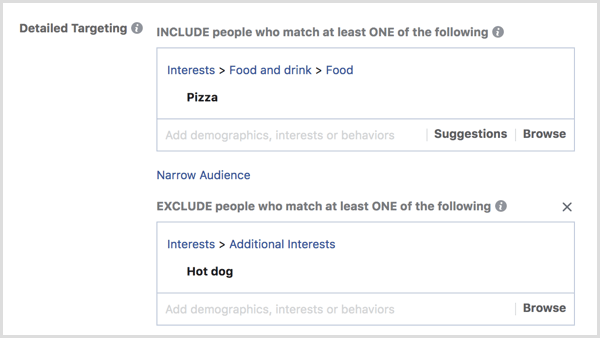
După ce faceți clic pe Butonul Creați public, publicul este salvat și puteți alege să vizați acest public atunci când creați reclame pe Facebook.
# 4: Creați un anunț Facebook dintr-o postare pe pagina Facebook
Acum sunteți gata să creați anunțul în sine. Înainte de a continua, este important să știți asta Manager Facebook Ads clasifică fiecare campanie la trei niveluri diferite. La cel mai înalt nivel, categoria campaniei, alegeți obiectivul, care este ceea ce doriți să realizeze anunțul dvs. Doriți mai multe clicuri, vânzări, vizionări video, clienți potențiali generați sau altceva? Apoi configurați setul de anunțuri și anunțul în sine.
Pentru a incepe, deschideți Managerul de anunțuri.
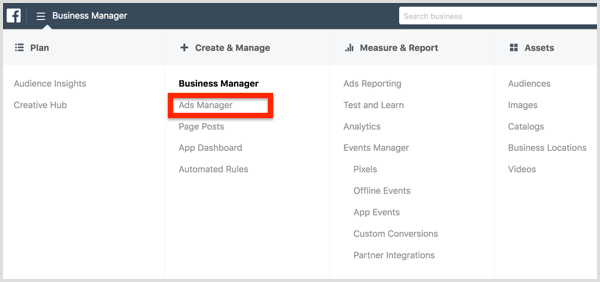
În fila Campanii, faceți clic pe Creați.
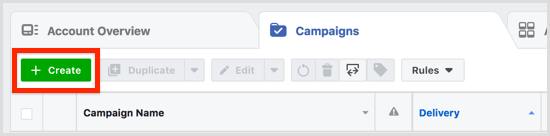
Acum ți se cere alege un obiectiv. Obiectivele de marketing sunt împărțite în conștientizare (câți utilizatori puteți ajunge să vă vadă postarea), considerare (cum mulți oameni pe care îi puteți interesa pe produsul dvs.) și conversie (în cele din urmă îi determină pe oameni să cumpere bunurile dvs. sau Servicii).
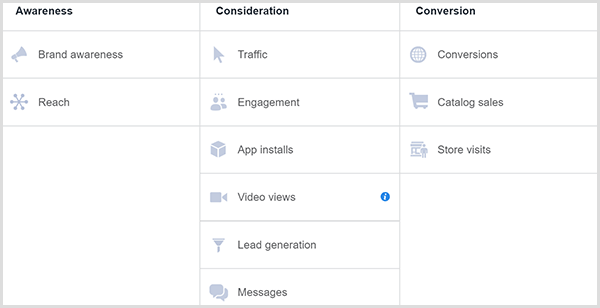
Alegerea obiectivului potrivit depinde de strategia dvs. de marketing. Puteți alege dintre multe abordări și depinde de dvs. să aflați ce funcționează cel mai bine pentru afacerea dvs. Cu cât produsul sau serviciul tău este mai scump, cu atât trebuie să creezi mai multă încredere cu potențialii tăi clienți.
După selectarea obiectivului campaniei, tu creați setul de anunțuri. La acest nivel, alegeți publicul pe care îl vizați, selectați destinația de plasare (unde vor fi văzute anunțurile dvs. cu platforma de publicitate Facebook), stabiliți bugetulși decideți când va fi văzut anunțul dvs.
Pentru public, puteți selectați un public pe care l-ați creat și salvat deja sau creați și salvați publicul în timp ce configurați o campanie.
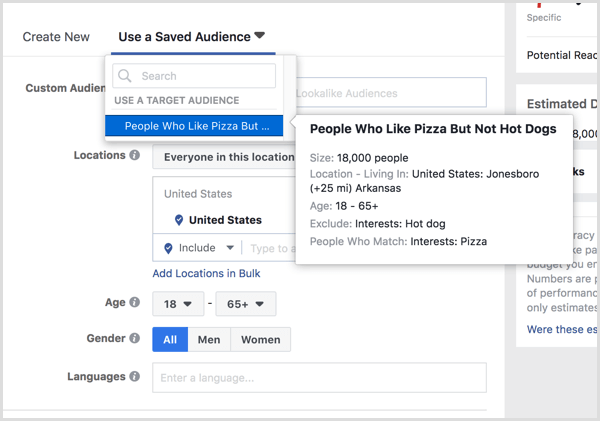
După ce selectați un public, alege Editați destinațiile de plasare pentru a vedea opțiunile dvs., care includ diferite tipuri de dispozitive, precum și opțiuni în cadrul Facebook, Instagram și în întreaga rețea de public Facebook (anunțuri banner cu site-uri web partenere). Cand tu plasează-ți primele reclame, vizați doar fluxul de știri Facebook. Mai târziu, puteți testa modul în care funcționează alte destinații de plasare pentru afacerea dvs.
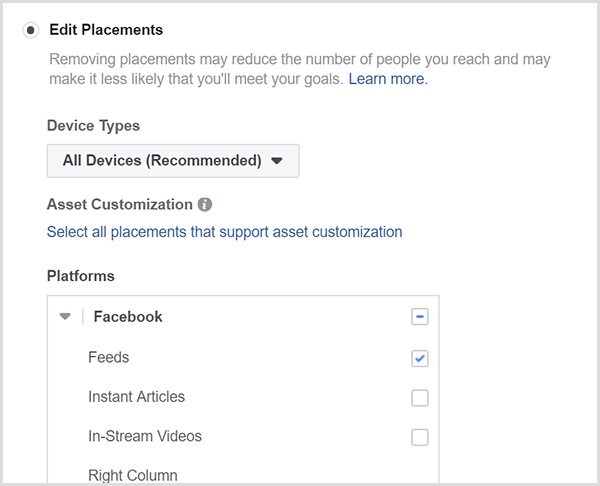
Următorul tu decideți cât doriți să cheltuiți difuzând anunțul și când doriți să fie văzut. Dacă nu sunteți sigur cât să cheltuiți sau cât timp să difuzați anunțul, începeți cu un buget redus de 30 USD și difuzați anunțul timp de 5 zile.
Dupa tine faceți clic pe Continuare, creați anunțul propriu-zis pe care îl văd clienții dvs. în timp ce parcurg Facebook. Dacă aveți mai multe pagini Facebook, asigurați-vă că selectați pagina asociată cu anunțul pe care doriți să îl afișați. Pentru primul dvs. anunț, selectați o postare pe care ați publicat-o deja pe pagina dvs..
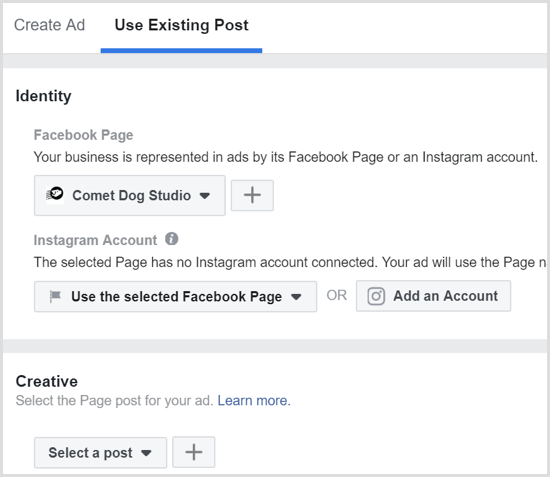
Dupa tine faceți clic pe Confirmare pentru a vă crea anunțul, tot ce aveți nevoie este în meniul Manager de anunțuri. Cel mai simplu mod de a înțelege fiecare opțiune este explorarea fiecărei coloane în care se află filele.
De exemplu, în coloana Măsurați și raportați, puteți găsi instrumente care vă ajută să vă urmăriți campaniile. Coloana Active are instrumente pentru crearea de cataloage online, stocarea videoclipurilor și separarea afacerilor locale dacă aveți mai multe locații.
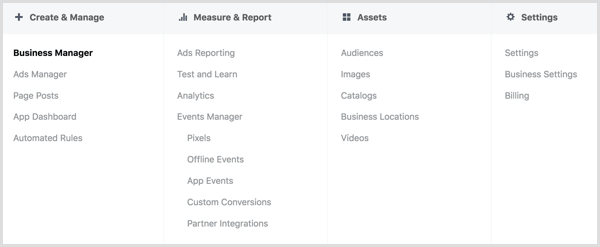
Vrei mai multe de genul asta? Explorează Facebook Ads pentru afaceri!.
Concluzie
Deoarece Internetul continuă să beneficieze de profitabilitatea unităților mici, este imperativ să fie atât de mic proprietarii de afaceri înțeleg modul în care funcționează marketingul online și modul în care marketingul pe rețelele sociale își poate ajuta localnicii Afaceri. Publicitatea pe Facebook este o platformă complexă, dar pentru a începe, vă puteți concentra asupra câtorva elemente de bază, astfel încât să nu fiți copleșiți.
Începeți prin configurarea fundației, crearea unui public simplu și difuzarea unui anunț pe baza unei postări existente pe pagina dvs. de Facebook. Acest început vă va oferi înțelegerea de bază de care veți avea nevoie pentru a continua să aflați despre multitudinea de opțiuni și tactici de marketing pe care le oferă platforma.
Tu ce crezi? Ați încercat să difuzați anunțuri Facebook pentru afacerea dvs. locală? Ce idei din acest articol veți încerca? Vă rugăm să împărtășiți părerile dvs. în comentarii.


